Que es el manteEnimiento de software: El software es un ingrediente indispensable para el funcionamiento del computador. Está formado por una serie de instrucciones y datos, que permiten aprovechar todos los recursos que el computador tiene, de manera que pueda resolver gran cantidad de problemas. Un computador en si, es sólo un conglomerado de componentes electrónicos; el software le da vida al computador, haciendo que sus componentes funcionen de forma ordenada.
El software es un conjunto de instrucciones detalladas que controlan la operación de un sistema computacional.
Funciones del software:
• Administrar los recursos de cómputo
• Proporcionar las herramientas para optimizar estos recursos.
• Actuar como intermediario entre el usuario y la información almacenada.
Programas de Software
Programa: conjunto de argumentos o instrucciones para la computadora, almacenado en la memoria primaria de la computadora junto con los datos requeridos para ser ejecutado, en otras palabras hacer que las instrucciones sean realizadas por la computadora.
Tipos de Software
• Software del sistema: Es un conjunto de programas que administran los recursos de la computadora. Ejemplos: Unidad central de proceso, dispositivos de comunicaciones y dispositivos periféricos, el software del sistema administra y controla al acceso del hardware.
• Software de aplicaciones: Programas que son escritos para o por los usuarios para realizar una tarea especifica en la computadora. Ejemplo: software para procesar un texto, para generar una hoja de calculo, el software de aplicación debe estar sobre el software del sistema para poder operar.
• Software de usuario final: Es el software que permiten el desarrollo de algunas aplicaciones directamente por los usuarios finales, el software del usuario final con frecuencia tiene que trabajar a través del software de aplicación y finalmente a través del software del sistema.
Para hacer un mantenimiento de software tenemos que seguir los siguientes pasos:
1. Verificar los dispositivos del sistema
2. Actualizar Antivirus
3. Scanear el computador con el antivirus
4. Limpiar el registro de Windows cclear
5. Limpiar el inicio de Windows
6. MS2 SCANDISK
7. Eliminar Archivos Temporales
8. Eliminar Historial Y Cookies
9. Desfragmentamos el Disco
10. Liberamos Espacio
1 VERIFICAR LOS DISPOSITIVOS DEL SISTEMA
Para verificar los dispositivos del sistema debemos hacer clic en el botón de inicio y vamos a PANEL DE CONTROL
Esta opción nos ayudara a revisar que todo este bien, en caso de que nos aparezca un signo de interrogación (?) En amarillo debemos ver que elemento nos hace falta.

De ahí nos abre esta nueva ventana donde tenemos diferentes opción de configuración en este caso damos clic en SISTEMA

Nos abre esta nueva ventana donde debemos dar clic en ADMINISTRACION DE DISPOSITIVOS para ver si el estado esta bien o si nos falta algún controlador

Verificamos que todos los controladores necesarios estén y no haga falta nada.

2. ACTUALIZAR ANTIVIRUS:
Es necesario actualizar el antivirus Por la sencilla razón de que en todo momento te están bombardeando con virus y todos los días se crean nuevos y si no tienes el antivirus actualizado te va a devorar la PC
Para actualizar el antivirus debemos ir al el escritorio y dar clic en el icono que nos aparece

Después damos clic en ACTUALIZA LA BASE DE DATOS DE VIRUS

Después de haber dado clic esperamos a que descarguen los paquetes y se haga el rproceso de actualización respectivamente.
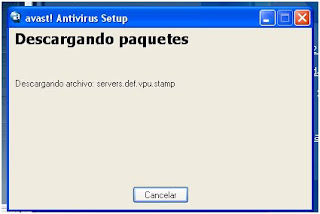



3. ESCANEAR COMPUTADOR CON ANTIVIRUS:
Para escanear tu computador con el antivirus debes dar clic en el icono del escritorio del antivirus

Despues damos clic donde dice Escanear de aquí nos muestra la opción de que es lo que queremos escanear en este caso queremos escanear todo el compuador por lo tanto seleccionamos todo


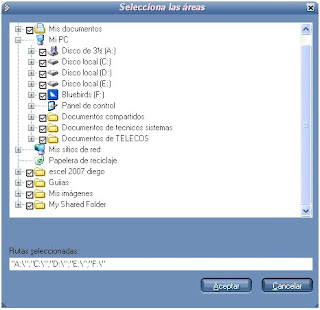
Esperamos a que el computador escanee correctamente .

4 . LIMPIAR EL REGISTRO DE WINDOWS :
La limpieza del registro es muy importante para un funcionamiento liso de su sistema informático.
Para limpiar el registro de Windows podemos descargar un programa muy útil llamado CCleaner:
Pasos Para Descargar CCleaner:
Primerro vamos a internet explorer y escribimos descargar Ccleaner gratis después de esto nos abre la opción

Si se nos dificulta el proceso de descarga y no empieza a descargar este programa damos clic en CLIC AQUÍ para que pueda empezar a instalarse

Despues de esto damos clic en ejecutar

Y esperamos que cargue

Damos clic en ejecutar

Aceptamos La Licencia










Ya Queda El Programa Descargado Ahora Si Procedemos A Limpiar El Registro De Windows Damos clic en limpiador después de eso damos clic en analizar Y Después en ejecutar limpiador


Ya se completa el análisis

Después damos clic: En registro bucar problemas y el analiza después de esto damos clic en reparar seleccionados

5. LIMPIAR EL INICIO DE WINDOWS
Damos clic en todos los programas después vamos a ejecutar

Escribimos msconfig Que es para configurar como queremos que inicie Windows

Seleccionamos los programas con los cuales queremos que inicie Windows

Cuando haya hecho esto damos clic en reiniciar

6. SCANDISK
Lo que hace ScanDisk es analizar las unidades del sistema, tanto el disco duro como la unidad A:, para ver si encuentra algún error y si es así, corregirlo.
Para utlize scandisk damos clic derecho en el disco que queremos limpiar y escojemos la opción propiedades

Damos clic en herramientas y En comprobar ahora

Escojemos examinar e intentar recuperar los sectores defectuosos y damos clic en iniciar

7. ELIMINAR ARCHIVOS TEMPORALES:
Estos archivos temporales se crean por muy diferentes motivos (antivirus, instalaciones, actualizaciones, inicio de sesiones, uso de un programa, etc.), pero se deberían eliminar al terminar la operación que los ha creado.
Esto es precisamente lo que en demasiadas ocasiones no ocurre, llegando a tener a veces un número elevadísimo de archivos temporales El computador se vuelve lento.
Para eliminar los archivos temporales damoc clic en inicio BUSCAR Pero antes recordemos que los achivos temporales son
*.tmp
*.000
*.001
*.old
*.bak
*.jpg

Despues de esto nos abre esta ventana en la cual damos clic en Buscar todos los archivos y carpetas

Después nos abre un espacio donde podemos buscar los archivos que queremos eliminar En este caso son los temporales escribimos uno de ellos

Nos aparecen y damos clic en eliminar


8. ELIMINAR HISTORIAL Y KOOKIES
Para eliminar el historial y los cookies vamos a internet damos clic en herramientas y opciones de internet


Después damos clic en general y damos clic en borrar historial

Confirmamos borrar el historial ósea damos clic en Si

Para eliminar cookies hacemos el mismo proceso solo que en este caso damos clic en Eliminar Cookies

Y Confirmamos que queremos eliminar todas las cookies ósea damos clic en aceptar

9. DESFRAGMENTAR EL DISCO:
Para desfragmentar el disco vamos a el disco que queremos desfragmentar y le damos clic derecho y damos clic en propiedades
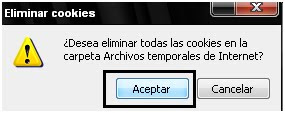
Damos clic en Herramientas Y Desfragmentar Ahora

Escojemos el disco que queremos desfragmentar y damos clic en desfragmentar

Y Esperamos a que se desfragmente el disco

Ya Se Completa la desfragmentación del disco


10. LIBERAR ESPACIO EN EL DISCO
Para liberar espacio en el disco vamos a inicio todos los programas accesorios herramientas del sistema y liberador de espacio en disco

Seleccionamos La unidad que queremos desfragmentar en este caso el disco local c y damos clic en aceptar

Ya empieza a liberar el espacio esperamos que lo haga




No hay comentarios:
Publicar un comentario